質問
問題:Windows 10で0x8e5e03fbエラーを修正するにはどうすればよいですか?
Windows 10で、更新を確認したときにエラーコード0x8e5e03fbが表示されました。 「再試行」ボタンを数回押して、PCを再起動しました。 ただし、それでもエラーが発生し、利用可能なアップデートをインストールできません。 私はそれについて何ができますか?
解決した答え
エラー0x8e5e03fbはWindows10の更新エラーの1つです[1] これは、更新を確認したり、インストールしようとしたりするときにいつでも発生する可能性があります。 ほとんどの場合、この問題はインターネット接続の問題が原因で発生します。 ただし、重要な更新のインストールを妨げるエラーが表示される理由は他にもたくさんある可能性があります。たとえば、次のようになります。
- Windowsオペレーティングシステムがクラッシュまたはフリーズします。
- システムシャットダウンの問題。
- Windowsの起動の問題。[2]
- インストールの問題;
- 誤った時刻または日付の設定。
- セキュリティソフトウェアの問題。[3]
- システムの破損。
0x8e5e03fbエラーを修正するには、まずインターネット接続を確認する必要があります。[4] 正しい時刻または日付を設定し、セキュリティソフトウェアを一時的に無効にします。 ただし、これらの単純な解決策のいずれも問題を取り除き、更新をインストールするのに役立たない場合は、以下で説明する方法に従ってください。
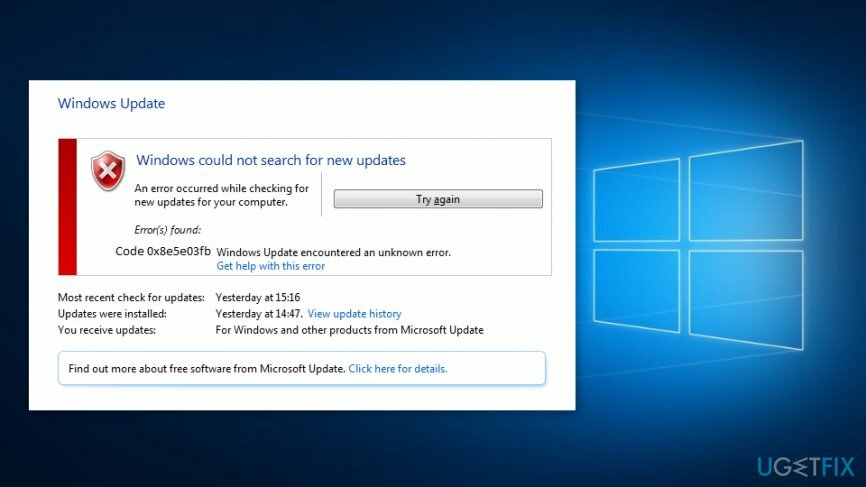
Windows10でエラーコード0x8e5e03fbを修正する方法
損傷したシステムを修復するには、ライセンス版を購入する必要があります リイメージ リイメージ.
今述べたように、0x8e5e03fbエラーを取り除くのに役立つかもしれない簡単な解決策から始める必要があります。 ただし、インターネット接続が強力で、日時が正しく、セキュリティソフトウェアに問題がない場合は、次の手順に従ってください。
方法1。 .NET Framework3.5をセットアップします
損傷したシステムを修復するには、ライセンス版を購入する必要があります リイメージ リイメージ.
- 右クリック 始める ボタンをクリックして選択します コントロールパネル 登場したリストから。
- 案内する プログラム.
- 選ぶ プログラムと機能.
- クリック Windowsの機能をオンまたはオフにします 左ペインにあります。
![[Windowsの機能をオンまたはオフにする]をクリックします [Windowsの機能をオンまたはオフにする]をクリックします](/f/d36d89334330fbb2c59659f0f1f29d87.jpg)
- 横にチェックマークを付けます .NET Framework 3.5 前提条件をインストールするためのボックス。
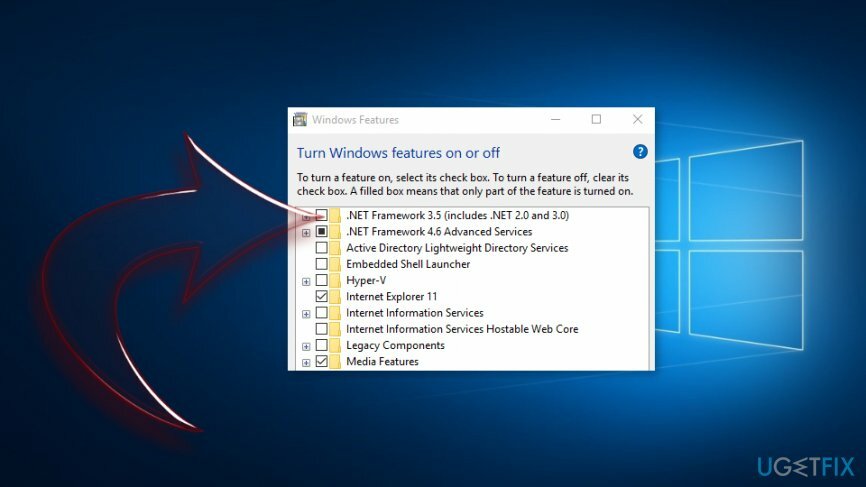
- クリック わかった.
方法2。 SFCScannowコマンドを実行します
損傷したシステムを修復するには、ライセンス版を購入する必要があります リイメージ リイメージ.
- クリック 始める とタイプ cmd Windowsの検索ボックスで。
- 右クリック コマンド・プロンプト と選択します 管理者として実行 オプション。
- [コマンドプロンプト]ウィンドウで次のように入力します sfc / scannow をクリックします 入力 鍵。
- Windowsがシステムスキャンを終了するまで待ちます。 修正が行われた場合は通知されます。
方法3。 DISMResstoreHealthを実行します
損傷したシステムを修復するには、ライセンス版を購入する必要があります リイメージ リイメージ.
- クリック 星 と入力します cmd 検索フィールドで。
- 右クリック コマンド・プロンプト と選択します 管理者として実行 エントリ。
- コマンドプロンプトでこのコマンドを入力し、 エンテr: Dism / Online / Cleanup-Image / RestoreHealth
- スキャンが完了したら、エラーの原因を修正する必要があります。
方法4。 WindowsUpdateコンポーネントをリセットする
損傷したシステムを修復するには、ライセンス版を購入する必要があります リイメージ リイメージ.
以前の方法が役に立たなかった場合は、Windows Updateコンポーネントをリセットして、エラー0x8e5e03fbを修正してみてください。 ただし、この方法ではWindowsレジストリを変更する必要があります。 したがって、問題が発生した場合に備えてレジストリをバックアップする必要があります。
- 右クリック 始める と選択します コマンドプロンプト(管理者) メニューから。
- 確認ウィンドウが表示されます。 クリック はい.
- 次のコマンドを入力して、 入力 BITS、暗号化、MSIインストーラー、およびWindows Update Servicesを停止するために、それぞれの後に:
ネットストップwuauserv
ネットストップcryptSvc
ネットストップビット
ネットストップmsiserver - これらのコマンドが実行されたら、次のコマンドを入力し、それぞれの後にEnterキーを押します。 SoftwareDistributionおよびCatroot2フォルダーの名前を変更します。
ren C:\\ Windows \\ softwareDistribution SoftwareDistribution.old
ren C:\\ Windows \\ System32 \\ catroot2 Catroot2.old - 3番目の手順で停止したITS、暗号化、MSIインストーラー、およびWindows UpdateServicesを再起動する必要がある場合。 これらのコマンドを入力し、各コマンドの後に[Enter]をクリックします。
ネットストップwuauserv
ネットストップcryptSvc
ネットストップビット
ネットストップmsiserver - 最後のコマンドを実行した後、次のように入力します 出口 コマンドとプロンプトでプログラムを閉じます。 このメソッドが0x8e5e03fbエラーの修正に役立ったかどうかを確認してください。
方法5。 コンピューターのリセットを実行する
損傷したシステムを修復するには、ライセンス版を購入する必要があります リイメージ リイメージ.
上記の方法のいずれもWindows10の0x8e5e03fbエラーを修正するのに役立たなかった場合は、コンピューターをリセットする必要があります。 始める前に、ファイルのコピーを作成して外部(またはクラウド)ドライブに保存することを強くお勧めします。 PCをリセットすると、Windowsが再インストールされます。 したがって、すべてのファイルが削除されます。 PCをリセットすると、プリインストールされているアプリのみが含まれます。
- 案内する [スタート]> [設定]> [更新とセキュリティ].
- 選ぶ 回復 左ペインのオプション。
- クリック このPCをリセットする オプション。
- 打つ 始めましょう ボタン。
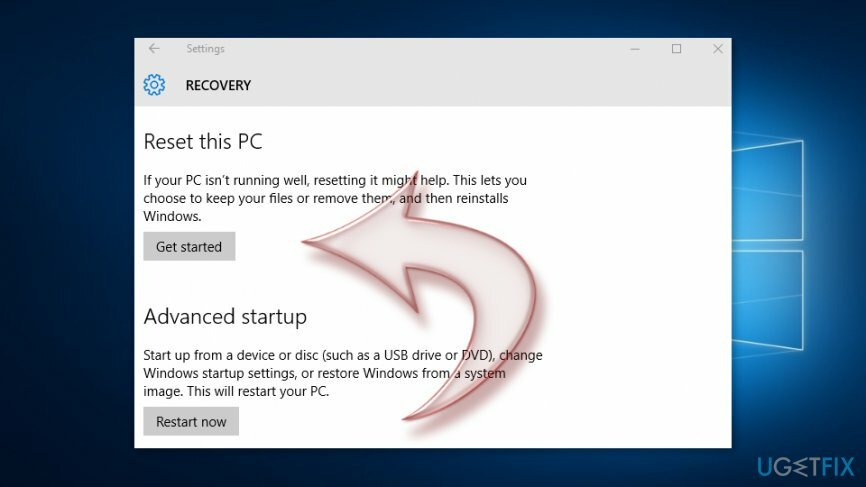
- 青で "オプションを選択" 画面選択 私のファイルを保管してください オプション。
![[ファイルを保持する]オプションをクリックします [ファイルを保持する]オプションをクリックします](/f/e7c2233866daecbd66420b2c257e92b9.jpg)
画面の指示に従ってください。 コンピューターのリセットが完了すると、すべてのWindowsUpdateをエラーなしでインストールできるようになります。
エラーを自動的に修復する
ugetfix.comチームは、ユーザーがエラーを排除するための最良の解決策を見つけるのを支援するために最善を尽くしています。 手動の修復技術に苦労したくない場合は、自動ソフトウェアを使用してください。 すべての推奨製品は、当社の専門家によってテストおよび承認されています。 エラーを修正するために使用できるツールを以下に示します。
オファー
今やれ!
修正をダウンロード幸せ
保証
今やれ!
修正をダウンロード幸せ
保証
Reimageを使用してエラーを修正できなかった場合は、サポートチームに連絡してください。 問題について知っておくべきと思われる詳細をすべてお知らせください。
この特許取得済みの修復プロセスでは、2500万のコンポーネントのデータベースを使用して、ユーザーのコンピューター上の破損または欠落したファイルを置き換えることができます。
損傷したシステムを修復するには、ライセンス版を購入する必要があります リイメージ マルウェア除去ツール。

VPNを使用して地理的に制限されたビデオコンテンツにアクセスする
プライベートインターネットアクセス あなたのインターネットサービスプロバイダーを防ぐことができるVPNです、 政府、およびサードパーティがオンラインを追跡し、完全に匿名でいることを可能にします。 このソフトウェアは、トレントとストリーミング専用のサーバーを提供し、最適なパフォーマンスを確保し、速度を低下させません。 また、地理的制限をバイパスして、Netflix、BBC、Disney +、その他の人気のあるストリーミングサービスなどのサービスを、どこにいても制限なく表示できます。
ランサムウェアの作成者に支払いをしない–代替のデータ回復オプションを使用する
マルウェア攻撃、特にランサムウェアは、写真、ビデオ、仕事、または学校のファイルに対する最大の危険です。 サイバー犯罪者は堅牢な暗号化アルゴリズムを使用してデータをロックするため、ビットコインの身代金が支払われるまでデータを使用できなくなります。 ハッカーにお金を払う代わりに、最初に代替手段を使用するようにしてください 回復 失われたデータの少なくとも一部を取得するのに役立つ可能性のあるメソッド。 そうしないと、ファイルと一緒にお金を失う可能性もあります。 暗号化されたファイルの少なくとも一部を復元できる最高のツールの1つ– データリカバリプロ.